

VPS搭建SSR服务教程---最全整理
source link: https://jermyo.github.io/JerBlog/2018/11/27/VPS%E6%90%AD%E5%BB%BASSR%E6%9C%8D%E5%8A%A1%E6%95%99%E7%A8%8B---%E6%9C%80%E5%85%A8%E6%95%B4%E7%90%86/
Go to the source link to view the article. You can view the picture content, updated content and better typesetting reading experience. If the link is broken, please click the button below to view the snapshot at that time.

Nov 27, 2018nodeJS学习笔记1499点击
教程很简单,整个教程分三步:
第一步:购买VPS服务器
第二步:一键部署VPS服务器
第三步:一键加速VPS服务器 (谷歌BBR加速,推荐)
第一步:购买VPS服务器
VPS服务器需要选择国外的,这里就不介绍选哪家了,现在类型太多,很多公司为了开辟新市场,很多优惠的方案,有很多一年才5美刀,这个大家自己搜集一下,我用的是 https://clients.hostmybytes.com/clientarea.php 可以百度自己对比不同类型的,有很多,这里不再赘述。
第二步:部署VPS服务器
购买服务器后,需要部署一下。因为你买的是虚拟东西,而且又远在国外,我们需要一个叫Xshell的软件来远程部署。Xshell windows版下载地址:
国外云盘1下载
如果你是苹果电脑操作系统,更简单,无需下载xshell,系统可以直接连接VPS。打开终端(Terminal),输入ssh root@ip 其中“ip”替换成你VPS的ip, 按回车键,然后复制粘贴密码,按回车键即可登录。粘贴密码时有可能不显示密码,但不影响, 参考设置方法 如果不能用MAC自带的终端连接的话,直接网上搜“MAC连接SSH的软件”,有很多,然后通过软件来连接vps服务器就行,具体操作方式参考windows xshell。
部署教程:
1、下载xshell软件并安装后,打开软件
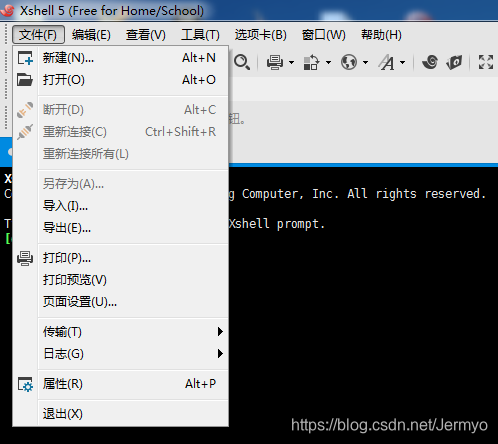
选择文件,新建

随便取个名字,然后把你的服务器ip填上

连接国外ip即服务器时,软件会先后提醒你输入用户名和密码,用户名默认都是root,密码是你购买的服务器系统的密码。
如果xshell连不上服务器,没有弹出让你输入用户名和密码的输入框,表明你开到的ip是一个被封的ip,遇到这种情况,重新开新的服务器,直到能用xshell连上为止,耐心点哦!如果同一个地区开了多台服务器还是不行的话,可以换其它地区。

2、一键部署管理脚本
连接成功后,会出现如上图所示,之后就可以复制粘贴代码部署了。
CentOS6/Debian6/Ubuntu14 ShadowsocksR一键部署管理脚本:
yum -y install wget
wget -N –no-check-certificate https://softs.fun/Bash/ssr.sh && chmod +x ssr.sh && bash ssr.sh
备用脚本:
yum -y install wget
wget -N –no-check-certificate https://raw.githubusercontent.com/ToyoDAdoubi/doubi/master/ssr.sh && chmod +x ssr.sh && bash ssr.sh
复制上面的代码到VPS服务器里,按回车键,脚本会自动安装,以后只需要运行这个快捷命令就可以出现下图的界面进行设置,快捷管理命令为:bash ssr.sh

如上图出现管理界面后,输入数字1来安装SSR服务端。如果输入1后不能进入下一步,那么请退出xshell,重新连接vps服务器,然后输入快捷管理命令bash ssr.sh 再尝试。
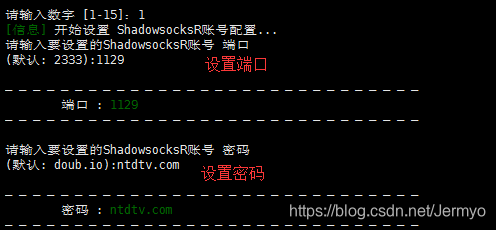
根据上图提示,依次输入自己想设置的端口和密码 (密码建议用复杂点的字母组合,端口号为40-65535之间的数字),回车键用于确认
注:关于端口的设置,总的网络总端口有6万多个,理论上可以任意设置。但是有的地区需要设置特殊的端口才有效,一些特殊的端口比如80、143、443、1433、3306、3389、8080。

如上图,选择想设置的加密方式,比如10,按回车键确认
特别注意,由于iphone端的的wingy目前只支持到cfb,所以我们选择aes-256-cfb
接下来是选择协议插件,如下图:
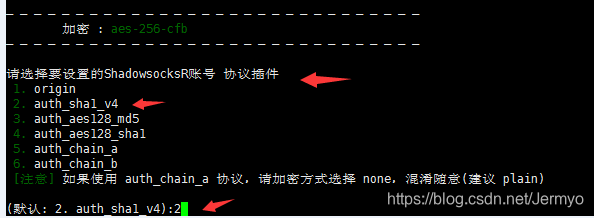

选择并确认后,会出现上图的界面,提示你是否选择兼容原版,这里的原版指的是SS客户端(SS客户端没有协议和混淆的选项),可以根据需求进行选择,演示选择y
之后进行混淆插件的设置。
注意:如果协议是origin,那么混淆也必须是plain;如果协议不是origin,那么混淆可以是任意的。有的地区需要把混淆设置成plain才好用。因为混淆不总是有效果,要看各地区的策略,有时候不混淆(plain)让其看起来像随机数据更好。(特别注意:tls 1.2_ticket_auth容易受到干扰!请选择除tls开头以外的其它混淆!!!)

进行混淆插件的设置后,会依次提示你对设备数、单线程限速和端口总限速进行设置,默认值是不进行限制,个人使用的话,选择默认即可,即直接敲回车键。
注意:关于限制设备数,这个协议必须是非原版且不兼容原版才有效,也就是必须使用SSR协议的情况下,才有效!
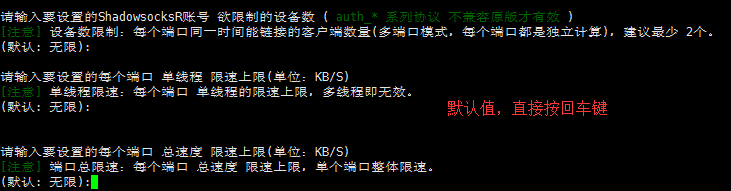
之后代码就正式自动部署了,到下图所示的位置,提示你下载文件,输入:y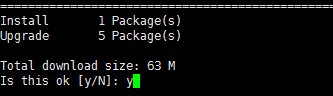
耐心等待一会,出现下面的界面即部署完成:
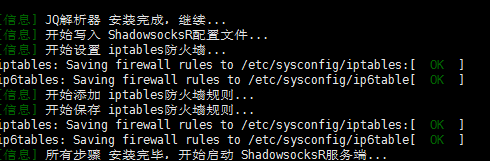

根据上图就可以看到自己设置的SSR账号信息,包括IP、端口、密码、加密方式、协议插件、混淆插件,这些信息需要填入你的SSR客户端。如果之后想修改账号信息,直接输入快捷管理命令:bash ssr.sh 进入管理界面,选择相应的数字来进行一键修改。例如:
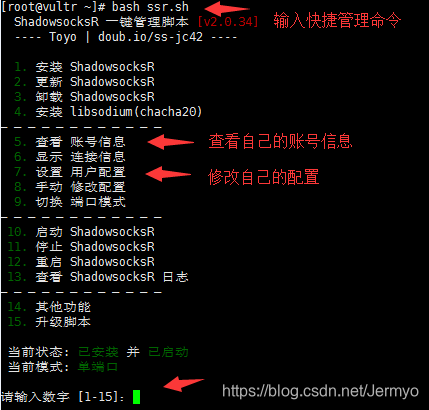
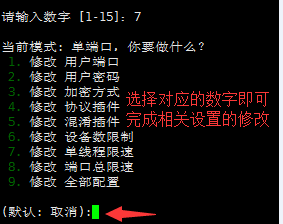
脚本演示结束。
此脚本是开机自动启动,部署一次即可。最后可以重启服务器确保部署生效(一般情况不重启也可以)。重启需要在命令栏里输入reboot ,输入命令后稍微等待一会服务器就会自动重启,一般重启过程需要2~5分钟,重启过程中Xshell会自动断开连接,等VPS重启好后才可以用Xshell软件进行连接。如果部署过程中卡在某个位置超过10分钟,可以用xshell软件断开,然后重新连接你的ip,再复制代码进行部署。
另:一键部署管理脚本—另一个方式(之前使用过,可行)
部署VPS服务器:
不多说,直接贴代码
1、
wget --no-check-certificate https://raw.githubusercontent.com/teddysun/shadowsocks_install/master/shadowsocks.sh
chmod +x shadowsocks.sh
./shadowsocks.sh 2>&1 | tee shadowsocks.log
中间会提示你输入你的SS SERVER的账号,和端口。不输入就是默认。跑完命令后会出来你的SS客户端的信息,图我就不贴了。
下面看加密方式

特别注意,由于iphone端的的wingy目前只支持到cfb,所以我们选择aes-256-cfb,即7
这一步按回车继续
请立即copy下来加以保存。
上面的命令全部回车执行后,如果没有报错,即为执行成功,出现确认提示的时候,输入 y 后,回车即可。
安装完成后,脚本提示如下:
Congratulations, shadowsocks install completed!
Your Server IP:your_server_ip
Your Server Port:your_server_port
Your Password:your_password
Your Local IP:127.0.0.1
Your Local Port:1080
Your Encryption Method:aes-256-cfb
记录保存好你的上述信息:Server IP、Server Port、Password、Encryption Method
这时你的专属ss已经大好了,开始使用吧。
第三步:一键加速VPS服务器
此加速教程为谷歌BBR加速,Vultr的服务器框架可以装BBR加速,加速后对速度的提升很明显,所以推荐部署加速脚本。该加速方法是开机自动启动,部署一次就可以了。
按照第二步的步骤,连接服务器ip,登录成功后,在命令栏里粘贴以下代码:
【谷歌BBR加速教程】
yum -y install wget
wget –no-check-certificate https://github.com/teddysun/across/raw/master/bbr.sh
chmod +x bbr.sh
./bbr.sh
把上面整个代码复制后粘贴进去,不动的时候按回车,然后耐心等待,最后重启vps服务器即可。
演示开始,如图:
复制并粘贴代码后,按回车键确认

如下图提示,按任意键继续部署

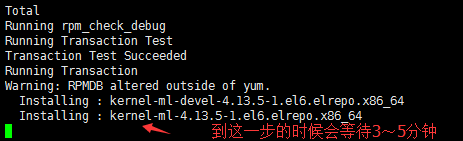
部署到上图这个位置的时候,等待3~6分钟

最后输入y重启服务器,如果输入y提示command not found ,接着输入reboot来重启服务器,确保加速生效,bbr加速脚本是开机自动启动,装一次就可以了。
最近准备新安装一个。发现上面执行安装时,出错,安装不下去,
执行以下命令
wget --no-check-certificate https://freed.ga/github/shadowsocksR.sh; bash shadowsocksR.sh
若提示:wget :command not found
请执行:yum install wget -y
然后再按照提示走就行了

这张图注意保存
走到这一步,还有些不够,网速很慢,几乎慢到连不到网,所以进行第三步。
一键更换内核脚本(Vultr需先执行此脚本)
wget -N --no-check-certificate https://freed.ga/kernel/ruisu.sh && bash ruisu.sh
脚本安装需要1-3分钟,耐心等待服务器重启,服务器重启之后,重新连接继续安装就行了。
锐速安装脚本 (如果找不到相应的 .sh 可以github 上搜索 相应的脚本)
wget -N --no-check-certificate https://github.com/91yun/serverspeeder/raw/master/serverspeeder.sh && bash serverspeeder.sh
另外:重要的事情说三遍!!!
锐速不支持Openvz!!!锐速不支持Openvz!!!锐速不支持Openvz!!!

出现这些就算大功告成了。电脑连接可查看 上面连接教程就行了
第四步:下载客户端 使用
各版本的shadowsocks客户端下载地址可以参考:Android/Windows/iOS/Mac/Linux shadowsocks客户端下载地址(打不开就去github搜,或者直接百度搜下载地址)
WIndows客户端配置
双击运行shadowsocks.exe,之后会在任务栏有一个小飞机图标,右击小飞机图标,选择服务器->编辑服务器:

在shadowsocks的windows客户端中,服务器IP指你购买的VPS的IP,服务器端口指你服务器的配置文件中的端口,密码指你服务器的配置文件中的密码,加密指你服务器的配置文件中的加密方式,代理端口默认为1080。其他都可以默认。设置好后,点击添加按钮即可。
MAC OS客户端配置
双击运行shadowsocksX-NG.app,之后会在任务栏有一个小飞机图标,右击小飞机图标,选择服务器->服务器设置:

在shadowsocks的Mac OS客户端中,地址指你购买的VPS的IP,冒号后面跟上配置文件中的端口,密码指你服务器的配置文件中的密码,加密指你服务器的配置文件中的加密方式。其他都可以默认。设置好后,点击确认即可。
安卓客户端配置
下载apk安装好后,打开影梭客户端,点击主界面左上角的编辑按钮(铅笔形状):
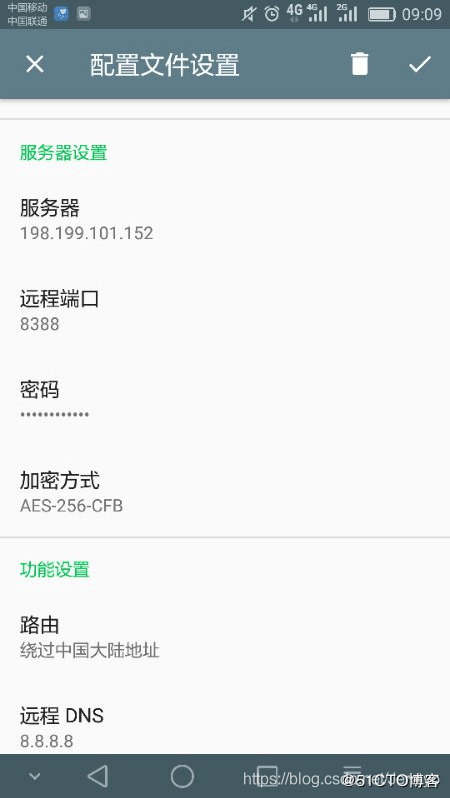
在shadowsocks安卓客户端的配置中填入相应配置信息,其中,功能设置中,路由改成如上图所示,其他都可以默认。
苹果客户端配置
shadowsocks苹果客户端经常会被App Store下架,可以在App Store搜索关键字shadowsock或者wingy,找到一个软件截图中包括填写ip,加密方式,密码的软件一般就是对的了(目前可以用的是FirstWingy)。当然,你也可以下载PP助手,之后在PP助手上下载Wingy(Wingy支持)或者shadowrocket(shadowrocket支持)。

如上就是手把手教你搭建shadowsocks的全部内容。在国内,***是不允许的了,所以还不如自己搭建ss,可以独享一个线路。
Recommend
About Joyk
Aggregate valuable and interesting links.
Joyk means Joy of geeK